苹果手机如何启动小白点 苹果手机怎么打开触控小白点
日期: 来源:铲子手游网
苹果手机的触控小白点是一项非常实用的功能,可以帮助用户在屏幕上进行精确的操作,启动这个小白点非常简单,只需要在设置中打开辅助功能,然后找到触控小白点选项并开启即可。一旦开启了小白点,用户可以通过简单的手势来控制屏幕上的光标,实现更加精准的操作。这个功能对于一些手指不够灵活或者视力有问题的用户来说尤为重要,让他们能够更加方便地使用苹果手机进行各种操作。
苹果手机怎么打开触控小白点
操作方法:
1.首先请在苹果手机主屏上找到【设置】应用图标,点击打开它。
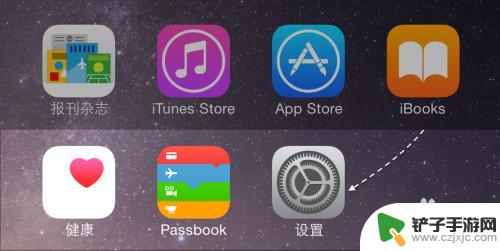
2.在设置列表中继续找到【通用】一栏,点击进入。
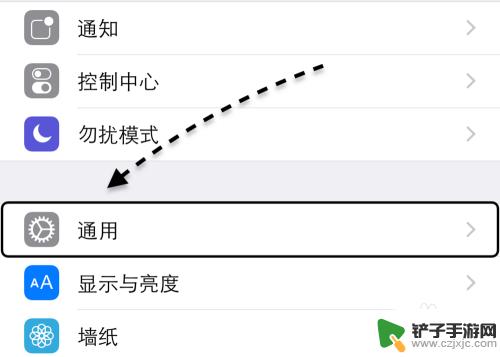
3.接着在通用列表里,找到【辅助功能】一栏,点击进入。
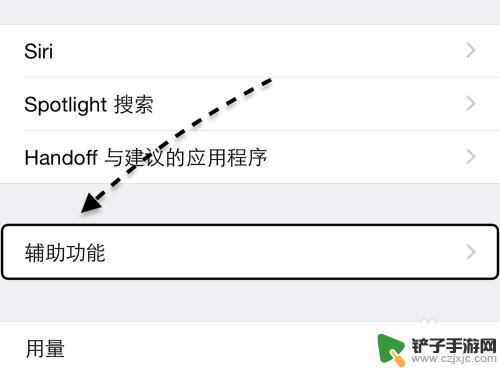
4.随后在辅助功能列表中,请找到 AssisTiveTouch 一栏,它就是大家平时所说的小白点功能,点击进入。
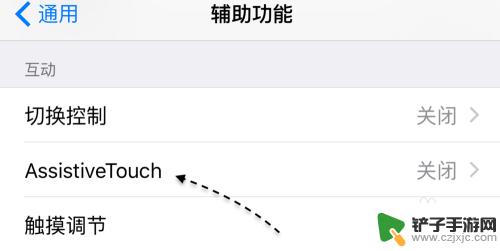
5.接着在打开 AssisTiveTouch 以后,便会在屏幕出现小白点了。如图所示
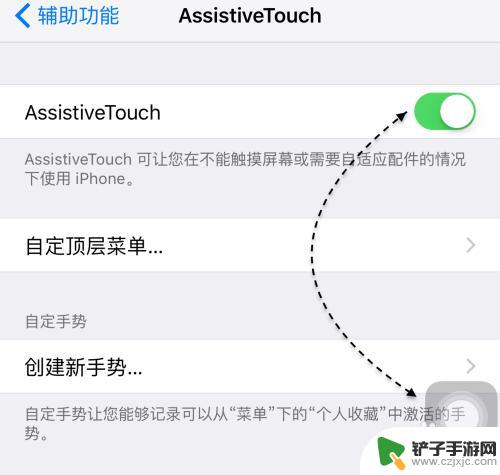
6.如下图所示,这个小白点打开以后。在任何地方都能使用,无论是在主屏桌面,还是在应用内。
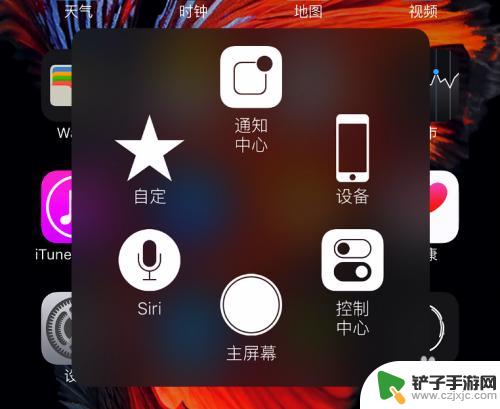
以上是关于如何启动苹果手机小白点的全部内容,如果您遇到同样的问题,可以参考本文中介绍的步骤进行修复,希望能对大家有所帮助。














